Cosa non è in grado di salvare il messaggio su disco?
Impossibile salvare il messaggio su disco è il nome di un brutto errore che potrebbe apparire ogni volta che si tenta di utilizzare Microsoft Outlook su Mac. Le vittime hanno segnalato che si verifica nelle ultime versioni di macOS ogni volta che tentano di lavorare con la versione più recente di Outlook. L'errore viene visualizzato come un pop-up, ma Outlook continua a essere eseguito in background.
Leggi questo post per ulteriori informazioni su questo errore e quali possibili correzioni puoi avere per esso.
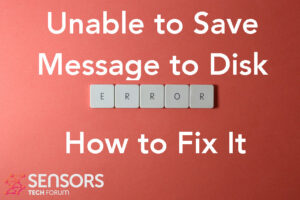
Impossibile salvare il messaggio sul riepilogo del disco
| Nome | Impossibile salvare il messaggio su disco |
| Tipo | Errore di runtime. |
| breve descrizione | Un pop-up, affermando che Outlook era “Impossibile salvare il messaggio su disco”. |
| Sintomi | Apparire, affermando “Outlook per Mac "Impossibile salvare il messaggio su disco"” con le opzioni Ignora o Riprova. |
| Programma | Outlook per Mac |
| Strumento di correzione |
Prova questa soluzione per riparare il tuo Mac da errori e ottimizzare le prestazioni del sistema: Scarica
SpyHunter
|
Impossibile salvare il messaggio su disco – Quali sono i suoi sintomi
Un utente su Discussioni apple ha segnalato che l'errore Impossibile salvare il messaggio su disco si è verificato nelle seguenti circostanze:
Ricevo sempre il messaggio seguente quando utilizzo Microsoft Outlook per mac, ma solo sul mio mac mini. I miei macbook pro non hanno problemi con questo. Lo respingo e vado avanti, e non credo che ci sia alcun impatto negativo a parte il fastidio. Questo è andato avanti probabilmente per un anno o giù di lì. Sto eseguendo l'ultimo Outlook per Mac, versione 16.65, e l'ultimo sistema operativo per Mac Monterey Version 12.4. Il mio mac mini è l'M1, 2020, memoria 16gb con 607gb di un limite di 1 tb su disco rigido quindi senza esagerare. Ha il chip M1 che sembra avere problemi con varie cose.
Le vittime hanno anche caricato i seguenti screenshot in relazione a questo errore:
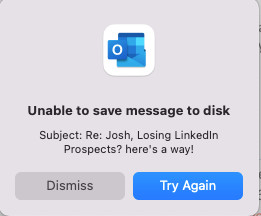
Il problema Impossibile salvare il messaggio su disco con Microsoft Outlook è a “tempo di esecuzione” tipo di errore. Altri errori simili sono Errore -1426, Codice di errore 1309 e Codice di errore 101.
Potrebbero includere anche altri effetti collaterali della visualizzazione di questo problema sul tuo Mac:
- La velocità di Internet inizia a rallentare.
- Il tuo dispositivo potrebbe comportarsi in modo irregolare.
- Alcune delle tue altre app di Microsoft Office potrebbero smettere di funzionare.
Se vedi questo errore, questo non significa che il tuo Mac abbia un virus di qualche tipo. Tuttavia, Gli errori di runtime possono anche essere causati da un codice scritto male, un bug nella compatibilità di alcuni programmi che interferiscono con l'app causando l'errore. Questo è il motivo per cui si consiglia un intervento immediato.
Impossibile salvare il messaggio su disco Mac – Come sistemarlo?
Durante la nostra analisi della maggior parte dei forum, abbiamo riscontrato che le possibili correzioni sono le più votate per questo particolare errore:
fissare #1:
- Apri i tuoi “Activity Monitor” e verifica se Outlook è in esecuzione in background.
- Fare clic su di esso e fare clic su “X” icona per forzarne l'uscita.
- Prova ad aprire nuovamente Outlook e verifica se questo risolve l'errore.
fissare #2:
Vai alle tue Applicazioni ed elimina il software, dopodiché reinstallare Microsoft Outlook.
fissare #3:
Passare alla pagina ufficiale del supporto Microsoft e contatta i loro tecnici per vedere cosa sta causando l'errore e ricevere la loro risposta ufficiale per risolverlo.
fissare #4:
Se queste correzioni non ti aiutano, Puoi provare la guida generale per correggere gli errori di runtime di seguito. Potrebbe non essere un 100% garanzia di correggere tutti i tuoi errori, ma ha dimostrato di risolvere i problemi con la maggior parte di questi problemi su Mac:
Passo 1: Chiudi tutte le app o i programmi che potrebbero essere in conflitto.
Quando ricevi errori, come questo, spesso possono verificarsi app in conflitto. Sotto, puoi trovare le soluzioni per chiudere le app in conflitto per Windows e macOS:
Per macOS:
Vai a Activity Monitor, contrassegna tutti i processi che ritieni siano sospetti e chiudili facendo clic su “X” pulsante in alto a sinistra sopra di loro.
Dopo aver eseguito questa correzione, dovresti osservare se questo errore si ripresenta se avvii e interrompi un processo specifico.
Passo 2: Aggiorna e reinstalla qualsiasi software che ritieni problematico.
Per macOS:
Vai a applicazioni e trascina l'icona del tuo programma su Bidone per disinstallarlo. Per macOS, puoi andare sul tuo AppStore e fare clic su “Aggiornamenti” scheda per verificare se alcune applicazioni non sono aggiornate.
Passo 3: Installa gli ultimi aggiornamenti del tuo sistema operativo.
Per macOS:
Vai a Preferenze di Sistema – Aggiornamento Software e controlla una versione più recente di macOS. Vedrai un pulsante per installarlo e Aggiornamento se è disponibile.
Passo 4: Scansiona il tuo computer alla ricerca di errori e ottimizzalo automaticamente.
Se hai provato la maggior parte delle correzioni, ma continui a ricevere messaggi di errore, quindi il miglior consiglio da seguire è assicurarsi e controllare il tuo computer:
- Virus.
- Tracking cookie e altri oggetti fastidiosi e dannosi.
- File problematici.
- Software indesiderato.
- Adware.
- Browser hijacker.
- Altri errori che potrebbero rallentarlo.
Puoi fare tutto questo eseguendo una scansione automatica del tuo computer utilizzando un software anti-malware professionale. Uno strumento così avanzato è creato da esperti di sicurezza informatica e tecnologia ed è garantito per rilevare ed eliminare eventuali file dannosi e qualsiasi cosa possa causare errori e ottimizzare il computer per renderlo di nuovo veloce:
Lo scanner Spy Hunter rileverà solo il problema. Se vuoi che il problema venga rimosso automaticamente, è necessario acquistare la versione completa del tool anti-malware.Per saperne di più sullo strumento SpyHunter Anti-Malware / Come disinstallare SpyHunter
Errori Mac – Domande frequenti
Cosa sono gli errori Mac?
Gli errori Mac sono problemi difettosi di macOS. Essi sono diversi tipi, interessando vari programmi in esecuzione sul tuo Mac.
Poiché macOS viene aggiornato frequentemente, è più facile correggere tali errori, a causa del modo in cui è costruito questo sistema operativo.
Cosa significano i codici di errore Mac?
I codici di errore su Mac sono il modo in cui il tuo macOS spiega i diversi tipi di problemi che possono verificarsi su di esso. Il numero del codice di errore Mac viene visualizzato sullo schermo, e ti mostra l'errore con del testo esplicativo per aiutarti a risolverlo.
Questi codici di errore esistono sia per problemi piccoli che per problemi più grandi, e in alcuni casi, possono significare che c'è un problema significativo con il tuo dispositivo.
Perché vedo errori sul mio Mac?
I motivi possono variare. Questi possono essere dovuti a un codice scritto male, software difettoso, app esterna che modifica la tua app, incompatibilità, problemi con le risorse necessarie per eseguire l'app, e anche un Infezione da malware Mac.
Quali tipi di errori Mac esistono?
Proprio come con dispositivi Windows, ci sono anche alcuni tipi di errore generali con Mac, Compreso:
- Errori di runtime – quando esegui un programma e fallisce a causa di un codice scritto male, incompatibilità con il programma e i server web o altri problemi, come malware.
- Errori logici – qualcosa nella logica impedisce al programma di restituire i risultati.
- Errori aritmetici – un tipo di errore logico, che comporta errori di calcolo a causa di una configurazione errata o di un codice che non si adatta alla stessa logica con cui il sistema lo legge.
- Errori di risorse – quando il tuo dispositivo non soddisfa le risorse necessarie per eseguire un programma o se il programma è codificato in modo errato, quindi richiede più risorse del necessario.
- Errori di interfaccia – quando c'è una differenza tra ciò che un'app dovrebbe fare e ciò che effettivamente fa.
- Errori di compilazione – quando il compilatore di un software non riesce a trasformare un codice complicato in un linguaggio semplice, comprensibile dal tuo Mac.
Quali sono gli errori Mac più comuni?
Secondo diverse fonti e forum online, gli errori più comunemente riscontrati su Mac contengono i seguenti codici:
- Codice di errore 36 – quando Finder non riesce a leggere o scrivere un file sul tuo Mac.
- Codice di errore 41 – causato da malware, software obsoleto o file e directory danneggiati.
- Codice di errore 50 – quando non riesci a copiare e incollare un file su un'altra unità, come USB o un SSD o HDD esterno.
- Codice di errore 2003F – viene visualizzato quando provi a reinstallare macOS in modalità di ripristino. Le possibili cause includono settori danneggiati nel disco rigido, il malware, etc.
Cosa fare se vedo un errore Mac?
Se vedi un errore sul tuo Mac, il tuo primo compito è verificarne il significato. Poi, puoi vedere forum affidabili, come Apple Discussions o SensorsTechForum per trovare diversi tipi di soluzioni al problema.
Come smettere di ricevere errori Mac?
Non puoi. Finché ci sono persone che scrivono il codice, ci sarà sempre il fattore errore umano. Tuttavia, ci sono diverse misure che puoi prendere per ridurre significativamente la possibilità di ottenere un errore Mac:
- Controlla e aggiorna il tuo Mac e le tue app (se possibile) all'ultima versione su base giornaliera.
- Installa un file pertinente e affidabile anti-malware per Mac.
- Installa un ottimizzatore per il tuo Mac, che manterrà tutte le tue app aggiornate, rimuovere il software spazzatura, e migliora la salute del tuo Mac.
- Installa solo app da fonti attendibili.


